OneDriveでまとめてダウンロードすると文字化けする問題
公開日:
:
クラウド
- る

気軽に使えるオンラインストレージサービスとしてMicrosoft(マイクロソフト)のOneDrive(ワンドライブ)を使用している方も多い事でしょう。
MicrosoftOfficeとの親和性も高く、何かと便利なOneDriveですが、ひとつ弱点の様な問題があります。
それはファイルをまとめてダウンロードした際に、日本語のファイル名が文字化けしてしまう事です。
今回は、文字化けに対する対処法をご紹介します。
OneDrive
OneDriveと言えば、Microsoftが提供するオンラインストレージサービスとしてすっかり定着した感があります。
仕事で使用するパソコンのほとんどにWindowsがインストールされている状況を考えると、オンラインストレージとしてOneDriveを選択する事はごく自然かもしれません。
ドラッグアンドドロップで、簡単にファイルをアップロードしたり、ダウンロードしたり出来るのでファイルをひとつずつやり取りする場合は、特に問題ありません。
ところが、複数のファイルをまとめてダウンロードしたり、フォルダーごとダウンロードしたりしようとすると問題が起きてしまいます。(特にWindows 7を使用している場合)
まとめてダウンロードすると日本語が文字化けする
OneDriveでは複数のファイルをダウンロードする場合、自動でフォルダーにまとめて圧縮ファイルの形でダウンロードする仕様になっています。具体的にはダウンロードされたファイルは「zip(ジップ)」形式のファイルになります。
一見便利な機能の様ですが、ここに問題があります。
Windowsのエクスプローラーや、Lhaplus(ラプラス)等の一般的な解凍ソフトで、解凍出来るのですが、ファイル名に日本語を使用していた場合は文字化けしてしまいます。
ファイル自体に問題はありませんので、ひとつずつファイル名を戻していけば元には戻りますが、ファイルが多くなると面倒な作業になってしまいます。
ファイル名をひとつずつ変更する以外の、主な解決策は2つです。
Unicode(UTF-8)に対応した解凍・圧縮ソフトを使用する
日本語の文字化けが発生する理由は、Windowsのエクスプローラーや、一般的な解凍ソフトがUnicode(ユニコード)に対応していない事にあります。
そこで、Unicodeに対応している解凍ソフトを使用すれば、日本語ファイルの文字化けは解決します。
「解凍ソフト utf-8対応」等と検索をすれば、文字化けしない解凍ソフトが色々と見つかるはずです。
その中から気に入ったものをインストールしてください。
新しく導入した解凍ソフトに問題が無い様でしたら、古いソフトはアンインストールしましょう。
解凍ソフトを使い分けてもあまりメリットはありませんので、ひとつだけの方が、思わぬ不具合を避ける事が出来ます。
Windowsの修正プログラムを適用する
別の解凍ソフトを使用すると言っても、どれを使って良いか分からなかったり、仕事で使用しているパソコンであれば、むやみにソフトをインストールする事が出来なかったりして、別の方法を取りたい場合もあるでしょう。
その場合は「KB2704299」というWindowsの修正ファイルを適用すれば、文字化けを解決する事が出来ます。
この修正プログラムは自動のWindows Update(ウィンドウズ アップデート)では適用される事はありませんので、自分で検索してダウンロードする必要があります。
Windows 7用の修正プログラム「KB2704299」は、以下のURLからダウンロードする事が出来ます。
修正プログラム
https://support.microsoft.com/ja-jp/hotfix/kbhotfix?kbnum=2704299&kbln=ja-JP
修正プログラムを選択して、送って欲しいメールアドレスを入力して「リクエストを送信する」をクリックします。
すると入力したメールアドレスに、ダウンロードサイトのURLが送られてくるので、そのURLから修正プログラムをダウンロードします。
ちょっと怪しげな自己解凍ファイルがダウンロード出来るので、構わず解凍してください。
解凍先に「Windows6.1-KB2704299-v2-x86」というファイルがあると思いますので、実行すれば完了です。
再起動すれば、文字化けの問題は解消します。
解凍の際は、ソフトを使用せず、右クリックでメニューを表示させて「プログラムから開く」→「エクスプローラー」を選択します。
開いたファイルを適当なフォルダーに移動させれば解凍は完了です。
また、エクスプローラーを既定のプログラムにしておけば、右クリックのメニューに「すべて展開」という項目が表示されるので、解凍先を指定すれば、そこに解凍されます。
まとめ
インターネット環境さえあれば、どこでも使用出来るオンラインストレージサービスはすっかり定着した感もあり、OneDriveはその代表のひとつと言ってよいでしょう。
それだけに文字化けで困っている方も少なくないでしょう。
可能であれば解凍ソフトを変更するのが簡単だとは思いますが、出来ない場合は修正プログラムの適用も是非試してみてください。
また、別の対処法として、ファイル名に日本語を使わないという方法もあります。
自分ひとりで使っている場合は、案外有効かもしれませんね。
まだまだWindows 7を使用している会社も多いでしょうから、是非、参考にしてみてください。
担当:鬼山
関連記事
-

-
ビジネスシーンにおけるiCloud(アイクラウド)の活用方法とは
ビジネスの世界でも幅広く活用されているクラウドサービス。今回は、iPhoneや
-

-
それでもやっぱり減ってしまうCドライブの空き領域、容量確保の方法
以前、Cドライブの空き容量が減る理由と、空き容量を確保する方法をご紹介しましたが(https
-

-
無料・低コストで利用できる!おすすめのクラウドサービス
クラウドサービスは、ビジネスを効率化してくれる非常に便利なツールです。とは言っても、多数のクラウ
-

-
クラウドサービス、OneDrive の活用・運用方法
ビジネスの世界でも幅広く活用されているクラウドサービス。今回は、Microsoft(マイクロ
-

-
代表的!おすすめクラウドストレージ3選!
最近ではソフトウェアの多様化・進化に伴い、ファイルのサイズが大きくなり、パソコンやスマートフ
-

-
徹底解説!企業におけるクラウド活用5つのメリット
パソコンだけでなく、スマートフォンやタブレットでも簡単に利用できるようになった
-

-
個人情報はクラウドサービスに保存しても安全か?
すっかり日々の生活に根付いた、クラウドサービス。とても便利な一方で、気をつけな
-

-
スマートフォン・タブレット・パソコン間で簡単にデータを共有する方法
従来はパソコンで行なっていた作業も、最近はスマートフォンやタブレットで代替でき
-
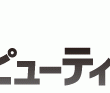
-
第6回クラウド コンピューティング EXPO 春に参加してみよう!
出典元:http://www.cloud-japan.jp/ja/Home/ &nbs
-

-
自治体クラウドってなんだ??
自治体クラウドという言葉を、見聞きした事はありますか?最近何かと「クラウド」という言葉が話題










Comment
修正プログラムの取得